1、直接修改pdf文件的打开方式,选择edge浏览器,并勾选始终使用它打开;ps:选中pdf文件,右键,选择打开方式,选择其他应用;

2、打开后,可以像其他阅读器一样进行pdf文件内容的浏览;顶部为pdf浏览的工具栏;

3、在工具栏中右侧点击增加备注功能,进行备注内容操作;

4、点击后,打开备注功能子菜单,拥有圆珠笔、橡皮擦、突出显示等功能;如果设备有触屏,还可以支持触屏输入;

5、打开备注子菜单,默认是圆珠笔模式,可以进行书写输入;比如对文字进行圈示重点等操作;

6、当然,也可以使用突出内容显示;点击子菜单第二个功能后,选择要突出显示的文本即可;默认是黄色背景,如果需要修改其他颜色,在功能图标位置点击右键,即可弹出颜色选择菜单;

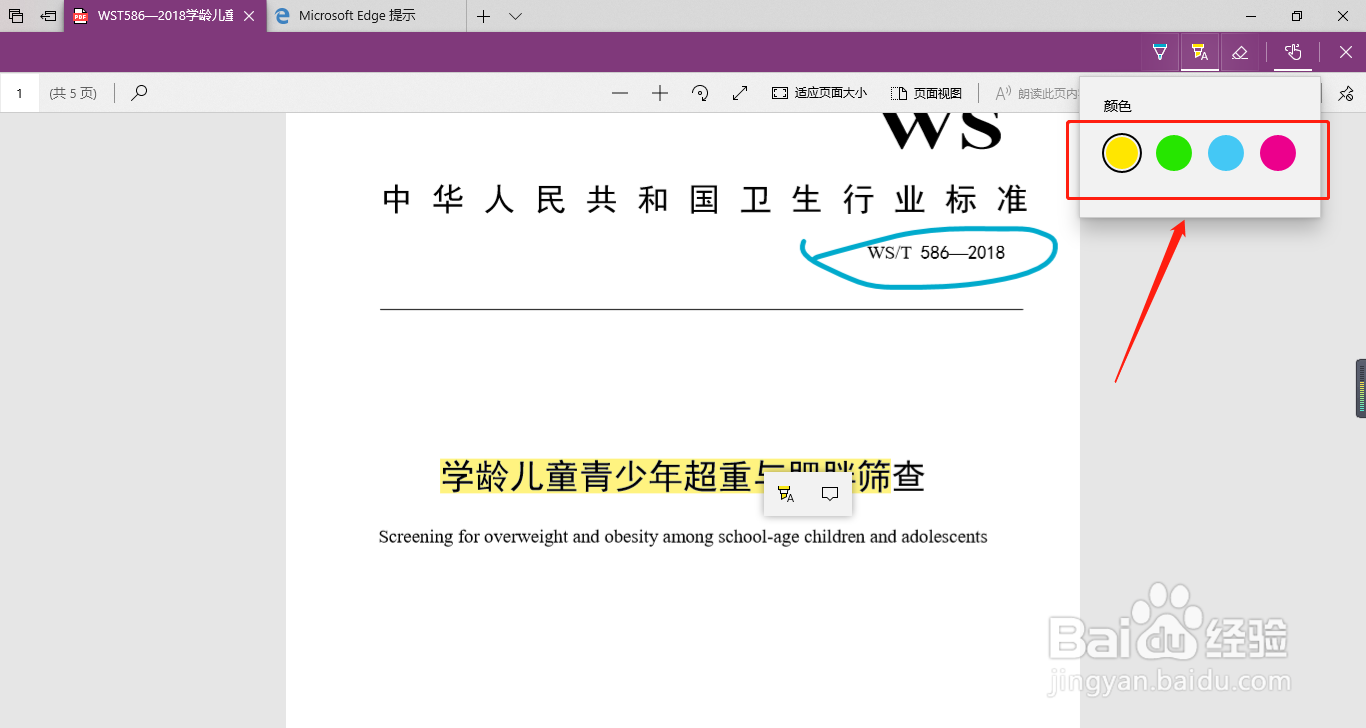
7、如果不希望保留备注,可以点击橡皮擦进行删除;如果你电脑存储空间不足,可以将第三方阅读软件删除,直接使用浏览器阅读pdf,可以基本满足阅读需求。

8、总结:1、可以通过设置打开方式,选择始终使用edge打开pdf;2、打开后,点击添加备注图标;3、在弹出的备注图标下,选择要备注工具;4、默认使用圆珠笔备注工具;5、还可以使用突出显示,点击突出显示图标右键,可选择不同颜色背景;6、如果不保留内容,可以使用橡皮擦删除;添加备注后,可点击保存按钮即可保存备注信息;